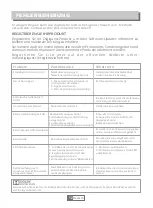USB-MENÜ
Für den Zugriff auf das Menü, drücken Sie MENU und wählen Sie USB-RECHTS /
LINKS Tasten. Das Menü bietet Optionen Musik, Foto- und Multimedia-Dateien
abzuspielen. Es kann AVI, MP3, JPEG und BMP-Format unterstützen. Das Gerät
unterstützt nur USB-Gerät mit FAT32 / NTFS-Dateisystem. Drücken Sie die UP /
DOWN Taste eine Option aus und drücken Sie den RECHTS wählen / LINKS die
Einstellung anzupassen. Drücken Sie EXIT, um das Menü zu verlassen.
HINWEIS:
Der Hersteller kann keine Garantie, für die Wiedergabe von Dateien
übernehmen, selbst wenn das Format mit den hier aufgeführten übereinstimmt,
da die erfolgreiche Wiedergabe auch von den verwendeten Codecs, Daten-Bitrate
und Auflösung abhängt.
1 -
Multimedia
Wenn ein USB-Gerät angeschlossen ist, können Sie aus der Musik auswählen, Foto
oder Film-Optionen in diesem Menü mit RECHTS / LINKS Tasten und mit OK zu
wählen. Wenn kein USB angeschlossen ist, die Warnmeldung "ist kein USB-Gerät
gefunden" erscheint.
2 - Photo configure
-Slide Zeit: bis 1-8 Sekunden Diashow-Intervall einstellen.
-Slide Modus: justieren Diashow-Effekt als Modus 0-59 oder zufällig.
- Seitenverhältnis
Halten Sie: Zeigt das Bild in seinem ursprünglichen Aussehen.
Verwerfen: Zeigt Bild im Vollbildmodus
.
3 - Film Konfigurieren
-Subtitle Spezifisch:
Klein: Zeigt den Untertitel als kleine Modus.
Normal: Zeigt den Untertitel als Normalmodus.
Big: Zeigt den Untertitel als Big-Modus.
-Subtitle BG:
White: Zeigt die Untertitel in weißem Hintergrund.
Transparent: Zeigt die Untertitel in transparentem Hintergrund.
Grau: Zeigt die Untertitel in grauen Hintergrund.
Gelbgrün: Zeigt die Untertitel in gelbgrün Hintergrund.
- Untertitel Schriftfarbe:
Rot: Zeigt Untertitel in roter Schrift.
Blau: Zeigt Untertitel in blauer Schrift.
Grün: Zeigt Untertitel in grüner Schrift.
White: Zeigt Untertitel in weißer Schrift.
Schwarz: Zeigt Untertitel in schwarzer Schrift.
4 - Netzwerk-Apps
Zur Eingabe einige.
ANMERKUNG:
die Apps können
variieren
1
11
Deutsch